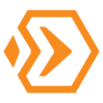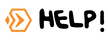Configuración de ubicaciones comerciales múltiples o depositos
MiPos viene con la opción de manejar múltiples ubicaciones comerciales o almacenes o escaparates para su negocio.
Se agrega una ubicación predeterminada al negocio recién creado.
Esquema de factura: antes de crear una nueva ubicación o escaparate, puede definir un nuevo esquema de factura o puede usar esquemas de factura existentes. Pero tener diferentes esquemas de facturación para las ubicaciones puede ayudarlo a identificarlas.
El esquema de factura es el formato de número de factura. ( Leer más )
Diseño de factura: si desea tener un diseño de factura diferente para la ubicación, debe crear un diseño de factura antes de crear una nueva ubicación. ( Leer más )
Grupo de precios de venta predeterminado: seleccione el grupo de precios de venta que se utilizará en esta ubicación. ( Leer más )
Opciones de pago: active/desactive los métodos de pago y configure los métodos de pago predeterminados para una cuenta de pago diferente.
Siempre puede cambiar el esquema de factura y el diseño de factura para una ubicación comercial en cualquier momento.
- Para crear una nueva ubicación comercial / escaparate o almacén, vaya a «configuración -> Ubicaciones comerciales»
- Complete los detalles del negocio.
- Elija un esquema de factura y un diseño de factura para la ubicación.
– Cuando tenga varias ubicaciones, deberá seleccionar la ubicación al agregar compras o en la pantalla de pos.
- El inventario y las transacciones se administran por separado para cada ubicación que cree, de modo que pueda rastrearlos y analizarlos fácilmente para cada ubicación.
Inhabilitación de la ubicación de la empresa:
Para deshabilitar una ubicación comercial, haga clic en el botón Deshabilitar presente en Listar ubicación comercial.
NOTA 1: Después de que se deshabilite una ubicación comercial, todos los usuarios asignados a esa ubicación comercial deben asignarse a otra ubicación comercial no deshabilitada.
NOTA 2: Debe mantener al menos 1 ubicación comercial no discapacitada. Si todas las ubicaciones comerciales están deshabilitadas, la aplicación arrojará errores.